Windows Azure 入門 -- 部署 ASP.NET網站(專案) 與 資料庫
https://www.dotblogs.com.tw/mis2000lab/2015/12/24/windowsazure_web_db
有位學員臨時需要這些步驟,我也沒做過,但我簡單實驗一下,大概理解一些的作法
其實,有架設過IIS,自己會操作SQL Server管理畫面的話,Windows Azure "入門"應該不難。
但這些簡易架站的步驟,無法取代詳細的書本說明
如果您真的要走網管這方面,或是公司要做商業營運,還是要花時間鑽研
日前發現 Windows Azure的管理畫面又不一樣了,改變稍大
我用VS 2015來操作,也不確定這樣的操作畫面日後會不會又異動(我猜一定會!)
第一,打開 Visual Studio (2015)並且新增一個空白專案。 我使用Web專案,並非 Cloud專案。
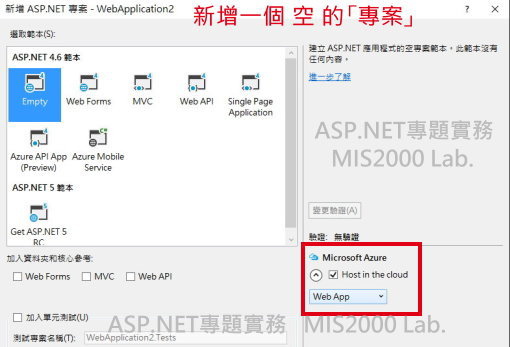
第二,這個畫面(下圖)最重要,我做了幾次才知道自己疏忽了
裡面有一個名詞「資源群組(Resource Group)」,以前沒印象有這個東西。
另外還有App Service Plan,請輸入小寫英文與數字
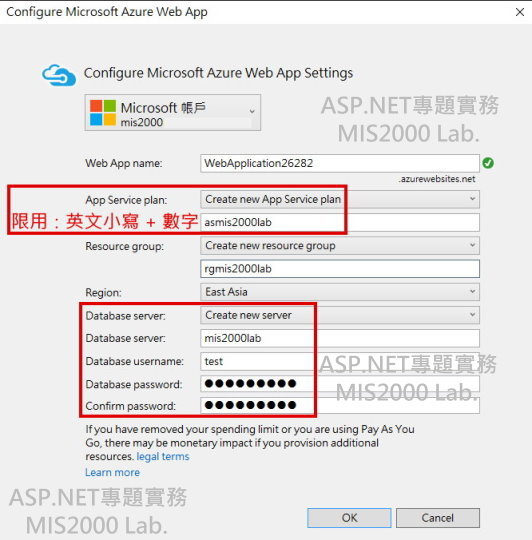
當您在 VS 2015設定成功以後,連上 Windows Azure網站看看(如下圖)也會發現產生了許多新的東西
https://azure.microsoft.com/zh-tw/
注意底下「紅色框框」,其實就是上面說的「資源群組(Resource Group)」
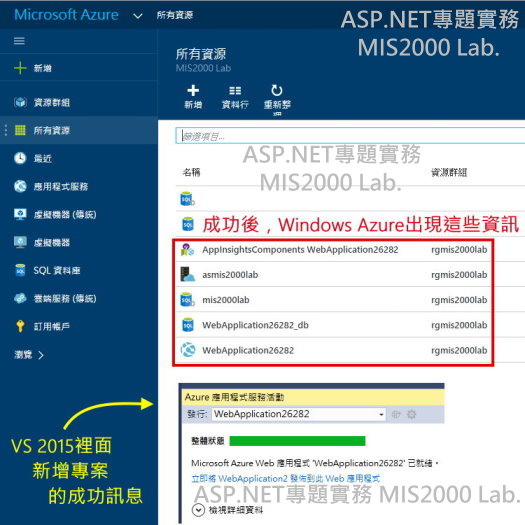
第三,回到VS 2015,右側有一個「SQL Server物件總管」
當然,使用SQL Server 2102 / 2014的朋友,也可以從熟悉的 Management Studio連上 Azure DB
下圖需要的資訊,其實在上面 第二張圖片都有!
伺服器名稱:是您自己決定的。
但資料庫名稱,預設則是跟您Azure上的專案名稱相同,如: "專案名稱_db"
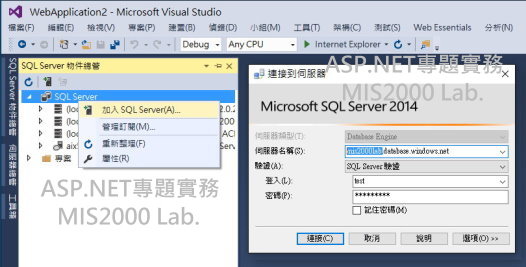
回到 Azure的瀏覽器操作畫面,對應的資訊都很清楚。
甚至幫您產生好各種DB「連結字串(ConnectionString)」,讓您的PHP、ODBC、JDBC、ASP.NET都可以使用。
所以連結字串不要死背!......[FAQ]資料庫連結字串、連線字串,不要死背,請靠精靈產生(兼論:教學上,文字無法達到的境界)
Azure提供的連結字串如下:
Server=tcp:伺服器名稱.database.windows.net,1433;Database=專案名稱_db;User ID=帳號@伺服器名稱;Password=密碼;Encrypt=True;TrustServerCertificate=False;Connection Timeout=30;
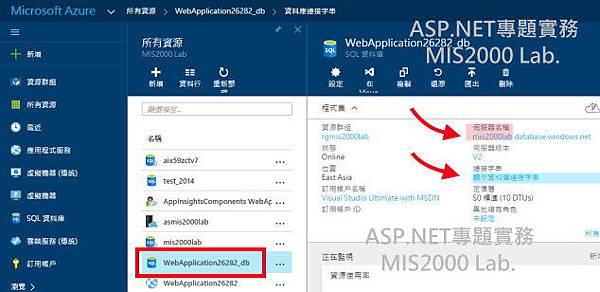
如果您連不上 Azure的資料庫,通常是忘了設定防火牆
為了安全起見,預設只有透過瀏覽器能連上去,並透過網頁操作
如果您要透過「SQL Server 2102 / 2014的 Management Studio」連上Azure DB,先把您電腦的IP位址(Public IP)加入防火牆。
系統會主動抓到您這台電腦的IP,您不用刻意去查
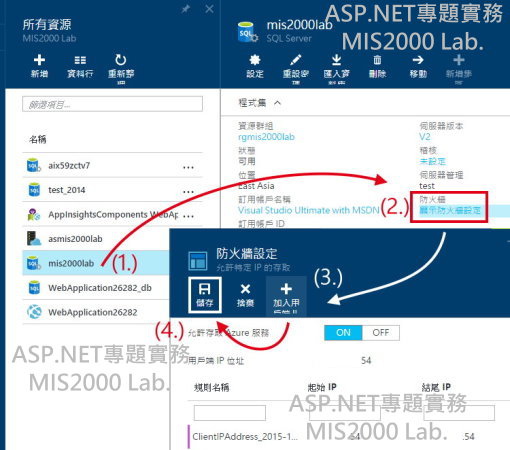
第四,我自己添加一個簡單的資料表,直接在VS 2015上操作
通常,您可以從資料庫產生「指令」把您既有的資料庫架構(schema)與內容(現有的紀錄)匯出來
新版SQL 2012 / 2014可以選擇產生 -- 專門給 Windows Azure使用的 Script版本
步驟可參閱
(1) 下一篇文章 SQL Server 2012 & 2014 產生指令碼 -- 將資料表的資料匯出,產生 Insert 陳述式
https://www.dotblogs.com.tw/mis2000lab/2015/12/25/sql_server_export_insert_azure
(2) 德瑞克老師的大作: SQL Server 2008 R2 版本,使用「指令碼產生精靈」,將資料表的資料,產生成 Insert 陳述式。在 SQL Server Management Studio(SSMS) 2008 版本
http://sharedderrick.blogspot.tw/2010/12/sql-serve...
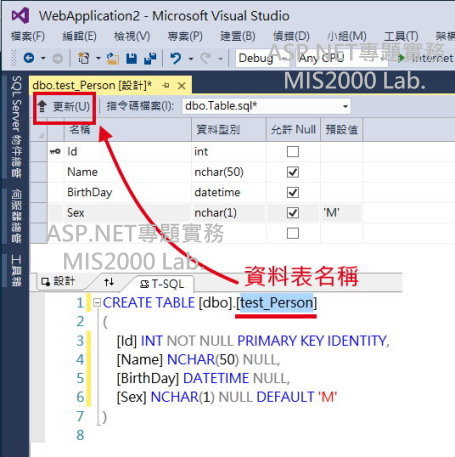
第五,簡單地做一個 ASP.NET Web Form網頁
透過 SqlDataSource來操作、連上 Azure DB。 下圖所需的資訊,前面都講過了,本文第二張圖片的資訊都齊備
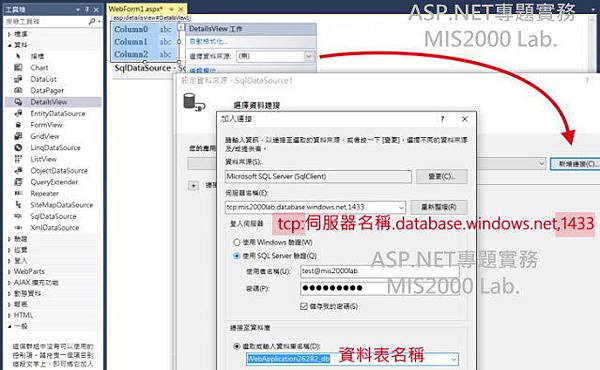
第六,「發行」專案到 Windows Azure上面。
這步驟不需要任何修改,比較簡單。
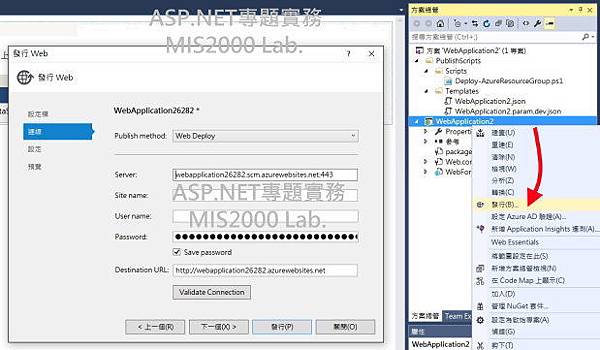
最後的完成畫面,您可以看到右下方的瀏覽器,
真正連上 Internet的 Windows Azure網站、搭配的DB也在 Azure上面
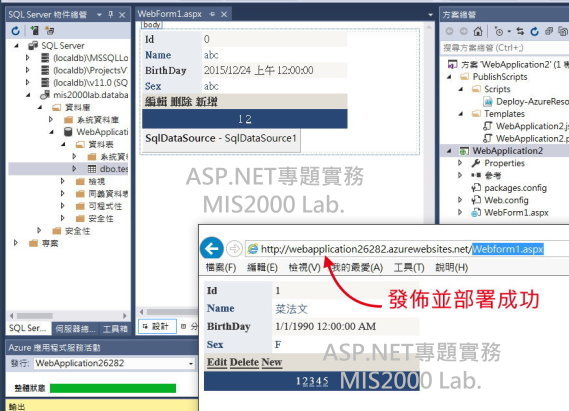
微軟佛心來著!
開發工具 免費 -- VS 2013 / 2015 Community(社群版)其實就是專業版!
雲端 Windows Azure給大家 免費試用!
您不好好把握免費試用的契機,實在對不起自己啊!
1. 免費加入 Visual Studio Dev Essentials 計劃,取得免費微軟開發工具與平台
http://blogs.msdn.com/b/ericsk/archive/2015/12/17/sign-up-visual-studio-dev-essentials-for-free.aspx
2. Azure送您 免費試用 額度6,300元,立即註冊馬上開通,https://www.azurecamp.com.tw/trial/
快速建置功能強大的網站,支援PHP、Node.js、WordPress、.NET和更多架站工具,請立即把握試用機會
我將思想傳授他人, 他人之所得,亦無損於我之所有;
猶如一人以我的燭火點燭,光亮與他同在,我卻不因此身處黑暗。----Thomas Jefferson
................ facebook社團 https://www.facebook.com/mis2000lab ............................
................ Google+ https://plus.google.com/100202398389206570368/posts ..............
................ YouTube (ASP.NET) 線上教學影片 http://goo.gl/rGLocQ
...................................................................................................................................................
(1). 我是初學者、要從頭學起、學習 [各種]控制項,瞭解ASP.NET生命週期與變革,請上這一班:
ASP.NET 遠距教學,免出門,在家上課 上課時,老師 親自 線上講解!並非事先錄影!
[遠距教學、教學影片] ASP.NET (Web Form) 六週課程 上線了!微軟MVP --MIS2000Lab.主講
事先錄製好的影片,並非上課時側錄! 觀看影片時,有如我「一對一」跟您面對面講課。
(2).





 留言列表
留言列表
